1、启动Illustrator CS6。
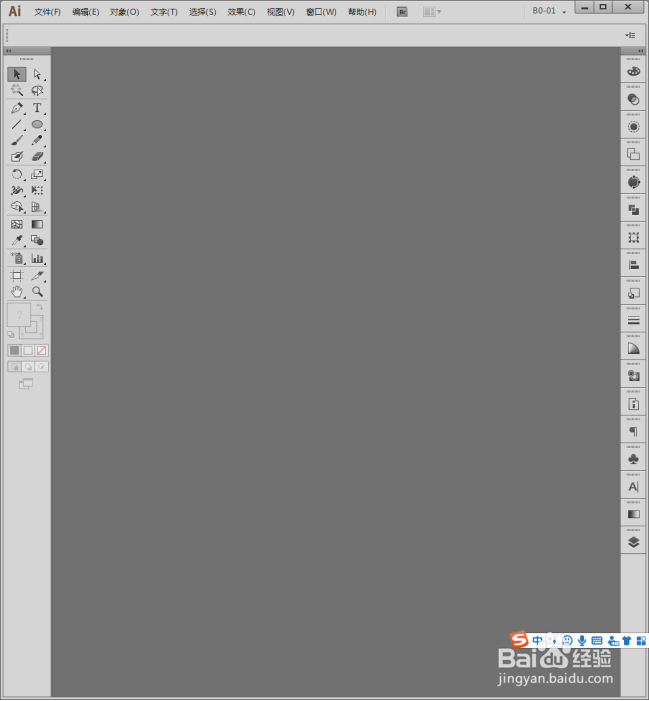
2、建立一个空白文档。

3、选择【文字工具】。

4、在画板中输入需要的文字。

5、进入【字符】中给文字选择需要的字体。
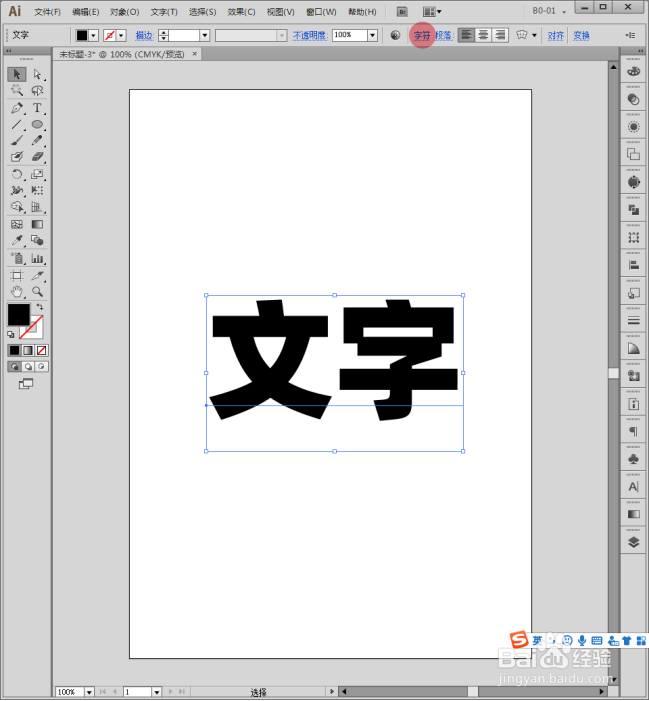
6、选中文字,执行【效果】【风格化】【圆角】。
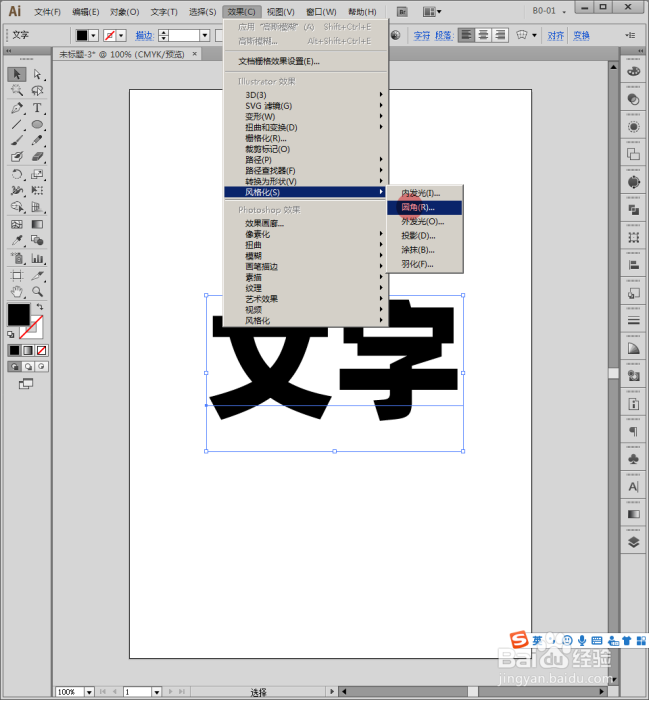
7、在打开的【圆角】设置窗口中,从小到大输入【半径】数值,同时观察文字的变化情况。

8、当【半径】数值持续增大,文字的圆角效果也逐渐加强。

9、但是,当【半径】数值到达一定限值后,圆角效果也到达限值,不会再增强。
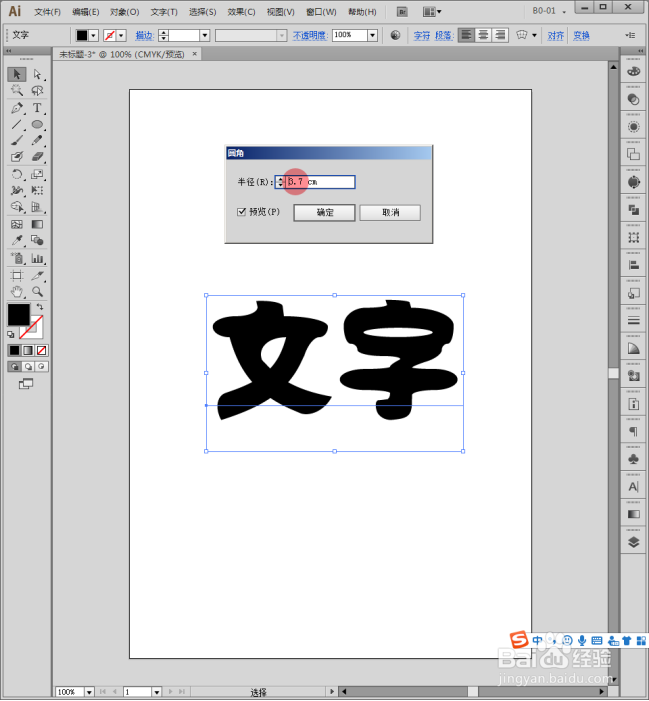
10、这样,文字就具有了圆角效果。

11、此时的文字,仍然可以继续修改文字内容。

12、而且仍然可以修改字体,在新的字体上使用圆角效果。
